文章目录
前面几节的学习,我们都是针对于我们的镜像,现在来到我们的容器啦!
我们可以在我们镜像(快照)的基础上,来对容器进行运行
一、容器运行
docker run 镜像名
其实这里的run有两个意思,一个时creat(创建容器)还有一个是start(开始容器执行)
举个列子
docker run centos cal
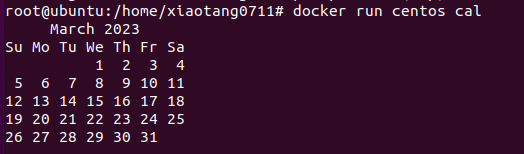
docker ps -a

可以看到我们是去传递了一个cal,然后再去打印
我们也可以去指定参数然后再去打印
1.进入centos
docker run centos cal /bin/bash
2.打印
cal
退出,查看
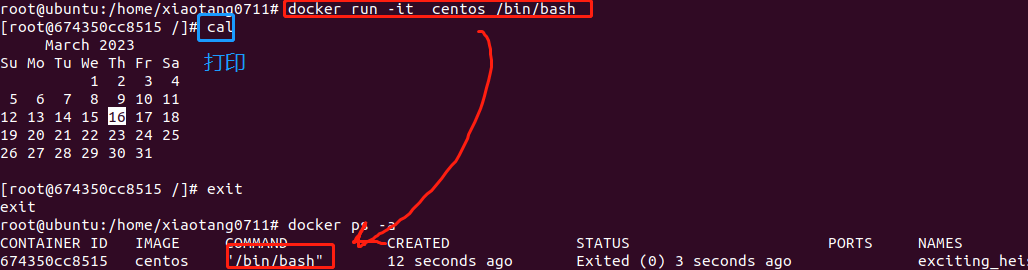
1.对终端进行操作
也就是进入我们的交互环境,我们可以在这个容器上创建一个环境变量,并直接通过他的容器号来进行捕获
docker run -d -it -e key=1000 centos

记住你前面的容器号

docker exec -it 6f env

2.自动重启容器
1.运行一个正常的容器
docker run -it centos

2.运行一个可重启的容器
docker run -it --restart=always centos
3.查看容器状态
docker ps -a

3.自定义容器名
docker run -d --name=xiaotang centos

4.开启容器端口
这里我们以nginx为例子
docker run -d -p 80:80 nginx
docker ps -a

验证连通性(也可以用ipaddr去找到自己本机地址访问)
curl -I 127.0.0.1:80
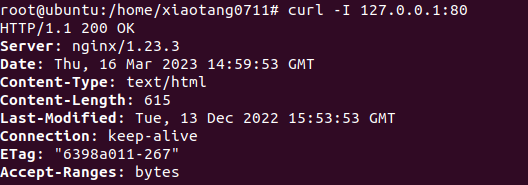
停止容器
docker stop 491cec(启动nginx返回的端口号)
验证连通性
curl -I 127.0.0.1:80

5.与宿主机共享目录的容器
提前创建目录
cd
mkdir test
touch /root/test/a.txt /root/test/b.txt
ls /root/test/
运行容器
docker run -it -v /root/test/:/root/test/ --privileged centos /bin/bash
:前:宿主机目录
:后:容器目录
–privileged:让其有真正的用户权限
ls /root/test/

二、进入容器
1.容器三种状态
(1)运行状态
docker run -d -p 80:80 --name=testnginx nginx
docker ps -a

(2)停止状态
docker pause testnginx
docker ps -a

继续开始
docker unause testnginx
docker ps -a
(3)终止状态
docker stop testnginx
docker ps -a
2.docker attach和docker exec
这里主要对我们如何进入容器内部,通常不使用ssh,因为ssh违背了一个容器里面只有一个进程的要求,咱们介绍下面这两种docker的原生方式
(1)docker attach
启动一个后台运行的容器
docker run -it -d centos /bin/bash
docker attach 11(你运行的容器id)

退出的话有有两种
1.exit会直接退出
2.ctrl+p+q(退出容器但是不终止容器)
(2)docker exec
| 命令选项 | 描述 |
|---|---|
| -detach , -d | 根据给定的条件进行过滤 |
| -env,-e | 设置环境变量(仅本次会话) |
| –interractive,-i | 控制台交互 |
| –tty, -t | 命令行交互的形式 |
| –user,-u | 设置用户名 |
启动一个后台运行的容器
docker run -it -d centos /bin/bash
docker exec 38c4(你运行的容器id) ls
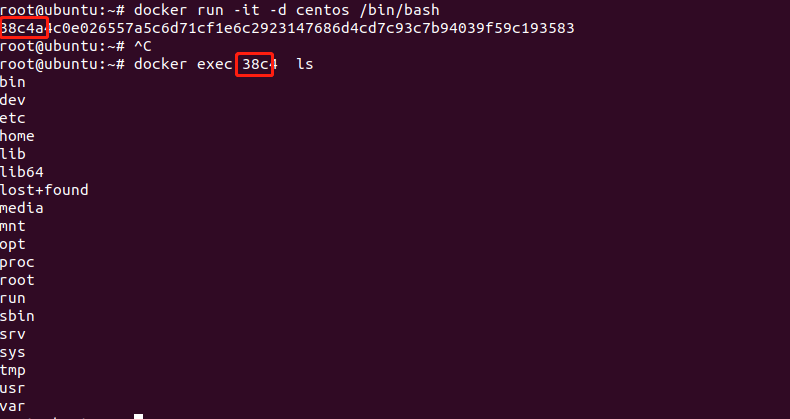
这里最大的不同来了,如果我们使用exec命令来进入
docker exec -it 38c4 /bin/bash
exit之后我们的镜像不会停止
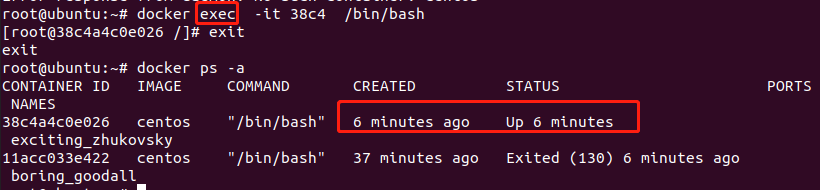
三.停止容器删除
1.停止容器
暂停:docker pause 容器id
继续:docker unpause 容器id
强制停止:docker kill 容器id
查看运行id:docker ps -q
批量终止:docker stop 'docker ps -q'
2.删除容器
删除:docker rm 容器id
删除终止状态(正则表达式):sudo docker rm `docker ps -a|grep Exited|awk '{print $1}'`
删除终止状态(筛选):sudo docker rm $(sudo docker ps -qf status=exited)
删除所有终止状态的容器:sudo docker container prune
删除所有:docker rm -f 'docker ps -a -p'
grep:匹配
awk:扫描
停止并删除所有
docker stop $(docker ps -q) & docker rm $(docker ps -aq)
四.容器资源限制
1.内存资源
-m,–memory
设置容器可使用的最大内存,最小值是 4MB。–memory-swap
设置容器可使用内存+Swap 的最大值。–memory-swapiness
默认情况下,用户可以设置一个0-100 的值,代表允许内存与交换分区置换的比例。–memory-reservation
设置一个内存使用的 son limit (非强制性限制),如果 Dcker 发现主机内存不足,会执行 OOM操作。这个值必须小于–memory 设置的值。–kernel-memory
容器能够使用的内核内存的大小,最小值为 4MB。–oom-kill-disable
设置是否运行 OOM 的时候终止容器进程。宿主机会在内存不足时,随机关闭一些进程,而该参数会保护容器进程不被关闭。只有通过设置-memory 限制容器内存,才可以使用该参数,否则容器会耗尽宿主机内存,而且导致宿主机应用被终止。
下面我们用一个压力模拟的镜像来试一试
docker run -it -m 300M --memory-swap=400M progrium/stress --vm 1 --vm-bytes 380M
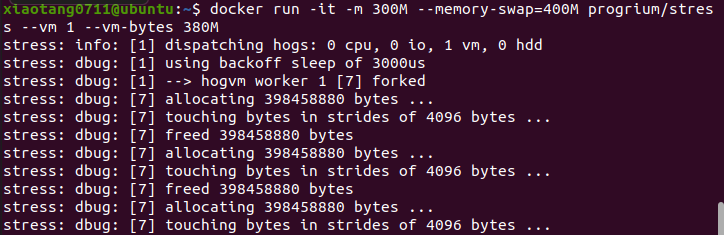
以上示例运行了一个容器,分配可用最大内存为 300MB,可用 Swap 为100MB。其中,–vm 1参数表示启动一个内存工作线程,–vm-bytes 380M参数表示每个线程分配380MB内存。可以看到系统不断地给容器分配内存、释放内存,一直循环。由于使用的内存是 380MB,在最大使用量(400MB之内,容器正常运行。下面看看超出的情况
docker run -it -m 300M --memory-swap=400M progrium/stress --vm 1 --vm-bytes 450M
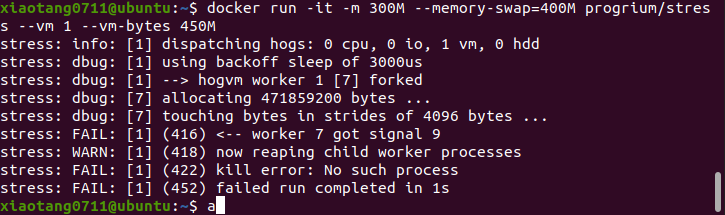
这里我们可以看到超出之后,直接停止了
2.限制CPU资源
限制cpu资源,主要通过修改每一个容器处理cpu的时间片来进行,然后我们可以通过-c来设置权重,比如说我设置CPU1=200,CPU2=300,那么他们使用率的比值就是2:3,下面我们通过一个列子来说明一下
docker run -it -d -c 200 --name CPU1 progrium/stress --cpu 228
docker run -it -d -c 300 --name CPU2 progrium/stress --cpu 281
docker stats
下面的2:3是不是就很明显了呢!
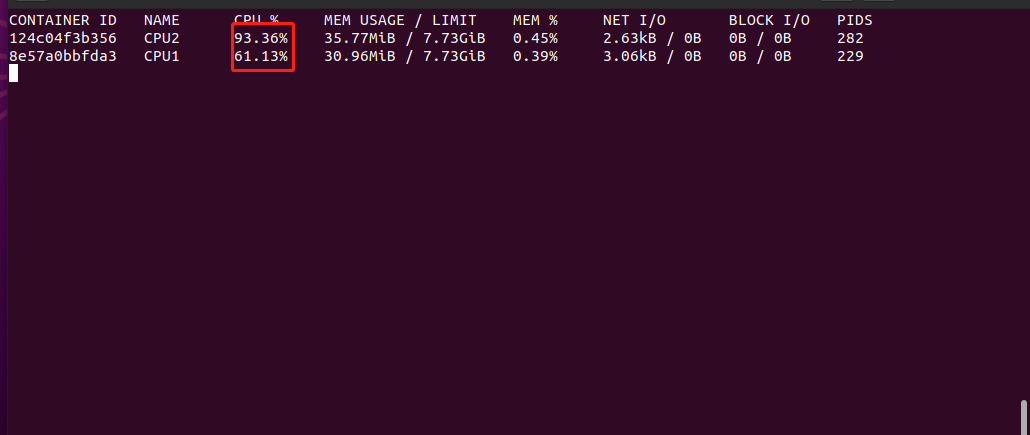
同时我们还有–cpuset-cpus可以去指定某一颗cpu,让其cpu跑满,这里我们用agileek/cpuset-test来测试一下
跑完之后记得删除镜像喔
docker stop $(docker ps -q) & docker rm $(docker ps -aq)
docker pull agileek/cpuset-test
docker run -it -d --cpuset-cpus=1 agileek/cpuset-test
top
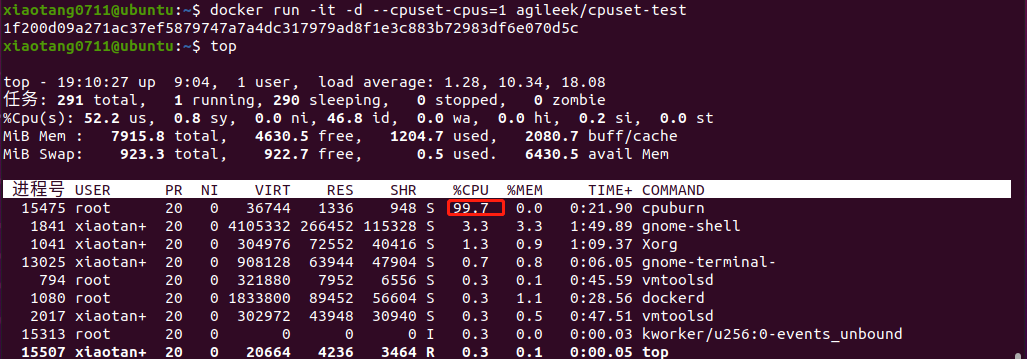
跑完之后记得删除镜像喔
docker stop $(docker ps -q) & docker rm $(docker ps -aq)
3.限制容器Block I/O
在这里的话,docker可以去限制我们磁盘的读写,并去配置,下免我们来看看参数吧
| 命令选项 | 描述 |
|---|---|
| –device-read-bps | 限制读某个设备的 bps |
| –device-write-bps | 限制写入某个设备的 bps |
| –device-read-iops | 限制读某个设备的iops |
| –device-write-iops | 限制写入某个设备的iops |
下面我们又来举例子吧!
docker run -it -d --name test01 --blkio-weight 800 centos
docker run -it -d --name test02 --blkio-weight 400 centos
这样test01 就是test012的两倍!
如果出现下面这个恭喜你,不很遗憾,你的Ubuntu不支持
Your kernel does not support Block I/O weight or the cgroup is not mounted. Weight discarded.
下面我们重新来个例子,限制读写
docker run -it --device-write-bps /dev/sda:20MB centos
time dd if=/dev/zero of=test bs=1M count=800 oflag=direct
上面的话我们创建了一个写入不超过20MB的容器,然后我们通过time dd来模拟读写
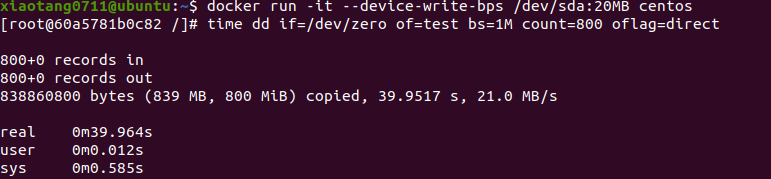
下面我们再来看看创建一个不限制读写得容器
docker run -it centos
time dd if=/dev/zero of=test bs=1M count=800 oflag=direct
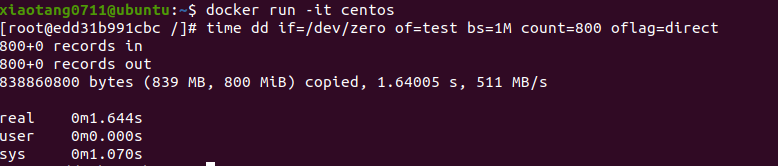
速度明显快多了!























 1715
1715











 被折叠的 条评论
为什么被折叠?
被折叠的 条评论
为什么被折叠?










